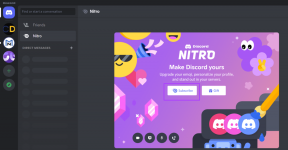Jak odesílat hromadnou korespondenci jako hromadné e-maily pomocí Gmailu
Různé / / November 29, 2021
Služby jako MailChimp opravdu usnadňují rozesílání newsletterů. Postarají se o všechno a mají úžasné šablony. Ale nemusí být pro vás. Za prvé, všude je značka MailChimp. A e-maily končí v „Propagační akce“ v Gmailu. Navíc, pokud chcete jen občas poslat 100 nebo tak e-mailů (neperiodicky), MailChimp může být příliš velký problém.

Pokud byste raději používali Gmail pouze k odesílání hromadných e-mailů ve stylu hromadné korespondence, GMass je pro vás.
Co je GMass?
GMass je rozšíření pro Chrome a v současné době je zdarma k použití. Vše, co umožňuje, je vytvářet velmi základní e-maily ve stylu hromadné korespondence přímo v Gmailu. Přizpůsobení je v současné době omezeno pouze na jméno a příjmení, ale doufejme, že brzy uvidíme další atributy. Díky GMass vypadá e-mail tak, že byl vytvořen osobně pro jednotlivé příjemce.
Omezení s GMass: Protože GMass v podstatě odesílá jednotlivé e-maily pomocí Gmailu, je omezena pokyny Gmailu, které říci, že můžete odeslat pouze 500 e-mailů denně na osobní účet a 2 000 e-mailů denně na Google Apps účet.
Jak používat GMass
Chcete-li začít, nejprve si stáhněte rozšíření pro Chrome a přejděte na web Gmail. Klikněte na Komponovat knoflík. Pokud v tlačítku uvidíte ikonu GMass, znamená to, že rozšíření je nainstalováno a připraveno k použití.
Při prvním otevření Gmailu po instalaci GMass budete vyzváni k aktivaci GMass. Stačí si vybrat svůj aktuální účet Gmail a budete na cestě.

Než začnete, musíte si do kontaktů přidat všechny e-mailové adresy, na které chcete posílat e-maily. Ujistěte se, že jste přidali křestní jméno a příjmení. To je to, co GMass použije k přizpůsobení e-mailu. Pokud to neuděláte, nadpis bude v podstatě prázdný.
Jakmile budete mít kontakty připravené, začněte je vkládat Na sekce jedna po druhé.

Nyní se dostáváme k samotnému vytvoření e-mailu. Napište požadovaný email. Ale ponechte si místa pro jméno a příjmení prázdný. Místo toho zadejte {Jméno} a {Příjmení}. Tím se automaticky vloží křestní jméno a příjmení osoby, které posíláte jednotlivý e-mail.

Hromadná korespondence s MailChimp: Podívejte se na snadný způsob tvoření hromadné korespondence pomocí pluginu Google Docs a MailChimp.
Možnosti GMass
Nyní stačí kliknout na tlačítko GMass a ono začne vytvářet jednotlivé emaily na základě parametrů a začne je odesílat. Ale existuje několik možností, o kterých byste měli vědět.

Klikněte na malé tlačítko se šipkou nahoru. Zde uvidíte možnosti, jak naplánovat e-maily na později, uložit je jako koncepty namísto jejich odesílání a povolit/zakázat sledování.
Jednou opravdu zajímavou možností je poslat e-mail jako odpověď namísto nové zprávy. Pokud jste již s příjemci konverzovali, bude e-mail odeslán jako odpověď. To znamená, že se zobrazí ve vláknu a bude vypadat, jako by byl vytvořen osobně (i když ve skutečnosti nebyl).
K čemu to budete používat?
Vidím, že malé podniky hodně využívají GMass. K čemu to budete používat? Podělte se s námi v komentářích níže.